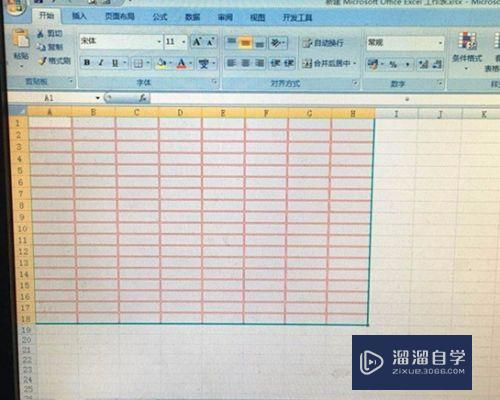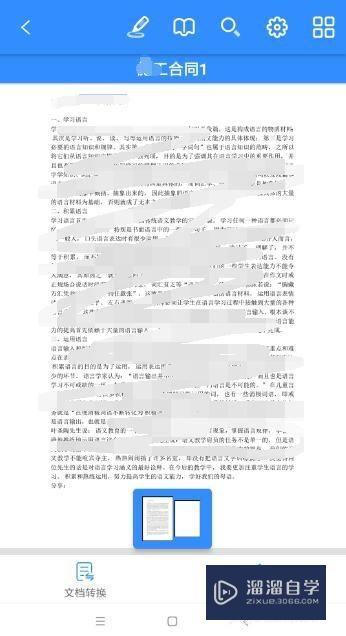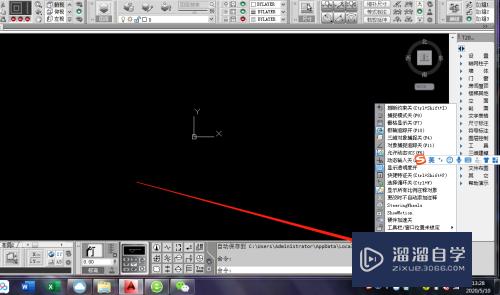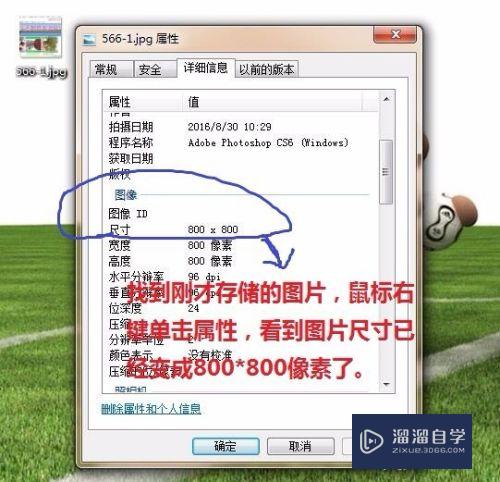CAD箭头边线颜色怎么修改和复制(cad箭头边线颜色怎么修改和复制一样)优质
CAD图纸上做标注的时候。经常会使用到箭头来做指引。内容比较多的话。我们需要使用的箭头就更多。那么CAD箭头边线颜色怎么修改和复制呢?复制可以让我们更迅速。下面小渲来详细的介绍。
云渲染农场还有超多“CAD”视频课程。欢迎大家点击查看
工具/软件
硬件型号:戴尔灵越15
系统版本:Windows7
所需软件:CAD2010
方法/步骤
第1步
双击“箭头文件”。打开“CAD箭头图形”。

第2步
拖动鼠标。把图形全部选上。

第3步
点击“颜色”—“红色”。

第4步
点击修改栏的”复制工具“。

第5步
复制3个一样的箭头。

第6步
分别给其它两个箭头改为”绿色“和”黄色“。

以上关于“CAD箭头边线颜色怎么修改和复制(cad箭头边线颜色怎么修改和复制一样)”的内容小渲今天就介绍到这里。希望这篇文章能够帮助到小伙伴们解决问题。如果觉得教程不详细的话。可以在本站搜索相关的教程学习哦!
更多精选教程文章推荐
以上是由资深渲染大师 小渲 整理编辑的,如果觉得对你有帮助,可以收藏或分享给身边的人
本文标题:CAD箭头边线颜色怎么修改和复制(cad箭头边线颜色怎么修改和复制一样)
本文地址:http://www.hszkedu.com/75034.html ,转载请注明来源:云渲染教程网
友情提示:本站内容均为网友发布,并不代表本站立场,如果本站的信息无意侵犯了您的版权,请联系我们及时处理,分享目的仅供大家学习与参考,不代表云渲染农场的立场!
本文地址:http://www.hszkedu.com/75034.html ,转载请注明来源:云渲染教程网
友情提示:本站内容均为网友发布,并不代表本站立场,如果本站的信息无意侵犯了您的版权,请联系我们及时处理,分享目的仅供大家学习与参考,不代表云渲染农场的立场!